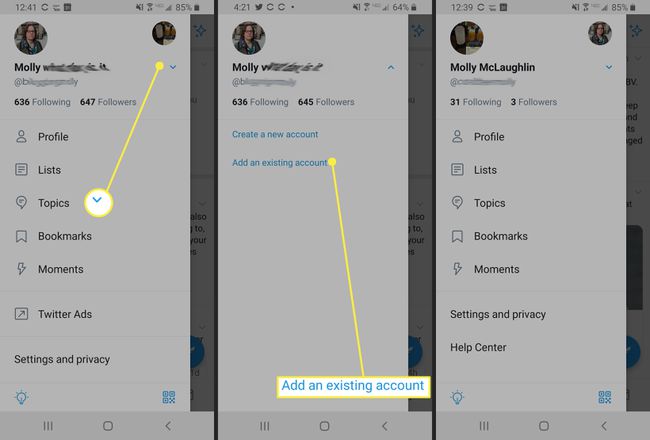Як вийти з Twitter
Що потрібно знати
- На веб-сайті Twitter натисніть меню з трьома крапками, а потім виберіть Вийти з @ім’я користувача > Вийти.
- У додатку торкніться значка профілю, виберіть Налаштування та конфіденційність > Рахунок > Вийти > в порядку.
- На робочому столі вийдіть із усіх сеансів, натиснувши Більше > Безпека та доступ до облікового запису > Програми та сеанси > Сесії > Вийти з усіх інших сеансів > Вийти.
У цій статті пояснюється, як вийти з Twitter і змінити обліковий запис на комп’ютері та мобільному пристрої. Тут також описано, як вийти з усіх сеансів із веб-сайту Twitter.
Як вийти з Twitter на робочому столі
Вийти з Twitter на веб-сайті легко, якщо ви знаєте, де шукати. (Кнопку легко пропустити.) Ось як.
Перейдіть до веб-сайт Twitter.
Якщо ви увійшли, ви повинні побачити свою стрічку Twitter.
Під меню ліворуч, під Tweet Ви побачите своє зображення профілю, ім’я облікового запису та ім’я користувача Twitter.
-
Клацніть меню з трьома крапками поруч із ним.

-
Виберіть Вийти з @ім’я користувача.
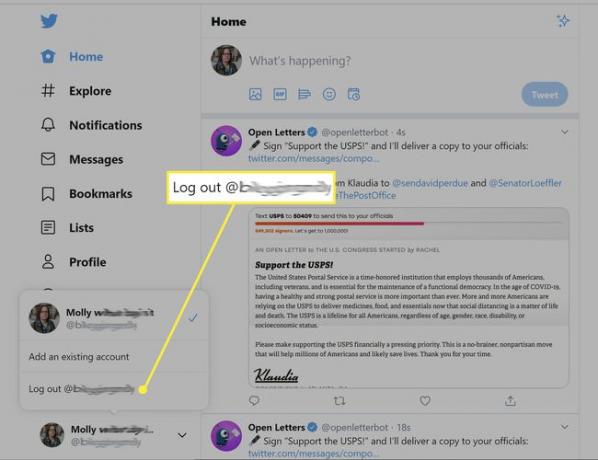
-
Натисніть Вийти у спливаючому повідомленні.
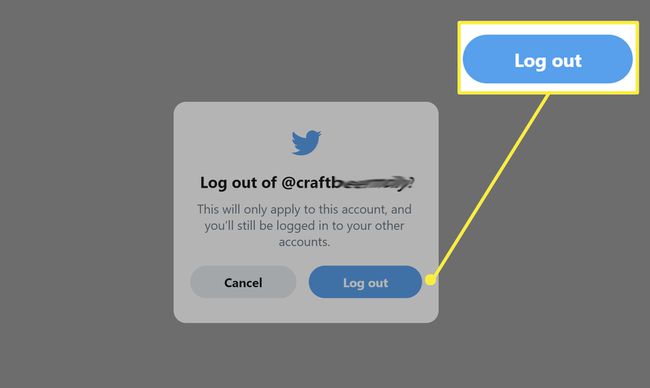
У мобільному браузері перейдіть на Twitter.com і торкніться зображення профілю. Прокрутіть меню вниз і торкніться Вийти > Вийти на дні.

Як вийти з усіх сеансів у Twitter
Ви також можете вийти з усіх інших сеансів з міркувань безпеки та конфіденційності, наприклад, якщо ви ввійшли на спільному або загальнодоступному комп’ютері. Ця опція доступна лише у настільній версії Twitter.
Перейдіть на веб-сайт Twitter.
-
Натисніть Більше з меню в лівій частині екрана.
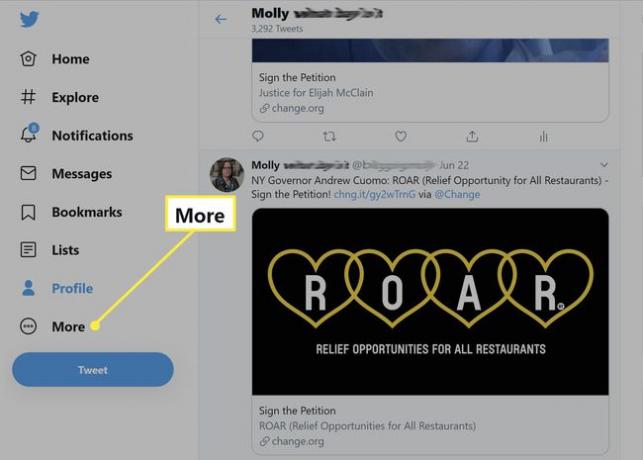
-
Виберіть Налаштування та конфіденційність.
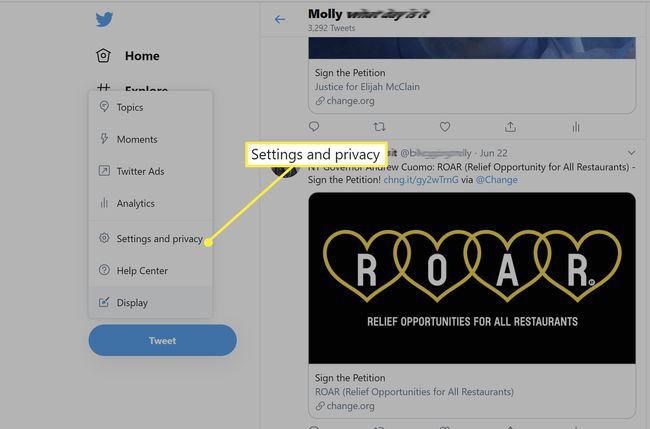
Натисніть Безпека та доступ до облікового запису якщо його ще не вибрано.
-
Виберіть Програми та сеанси.
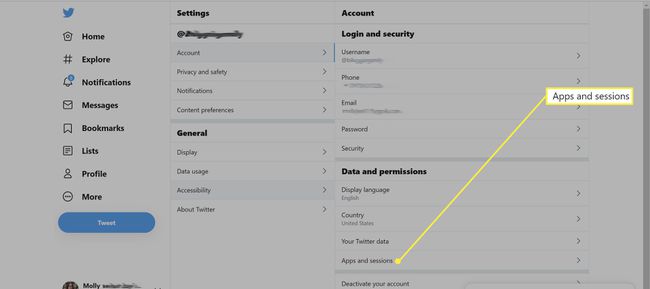
-
Йти до Сесії а потім виберіть Вийти з усіх інших сеансів. Нижче наведено список ваших сеансів Twitter.

-
Натисніть Вийти у спливаючому вікні. Наступного разу, коли ви захочете використовувати Twitter на своєму телефоні чи іншому пристрої, вам потрібно буде знову ввійти.

Як вийти з Twitter за допомогою мобільного додатка
Вихід зі свого облікового запису під час використання програми Twitter (знімки екрана нижче взято з Android версія) відносно легко.
Відкрийте програму на телефоні.
Торкніться значка свого профілю. (На деяких телефонах Android ви побачите значок меню гамбургера.)
Виберіть Налаштування та конфіденційність.
-
Торкніться Рахунок.
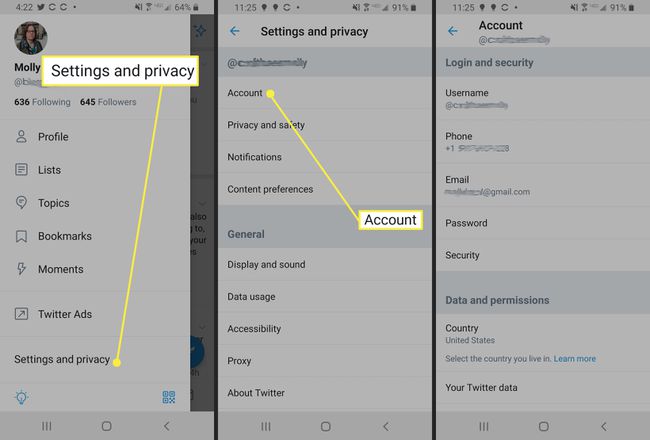
Прокрутіть вниз і торкніться Вийти.
-
Торкніться в порядку у спливаючому повідомленні.

Перемикайтеся між обліковими записами на веб-сайті Twitter
Якщо у вас більше одного облікового запису Twitter або ви керуєте одним для бренду чи іншої організації, ви можете додати його до свого профілю, щоб швидко перемикатися між ними. Щоб додати наявний обліковий запис:
Перейдіть на веб-сайт Twitter.
Якщо ви увійшли, ви повинні побачити свою стрічку Twitter.
-
Клацніть меню з трьома крапками поруч із зображенням вашого профілю під меню зліва під кнопкою Tweet.

-
Виберіть Додати наявний обліковий запис.
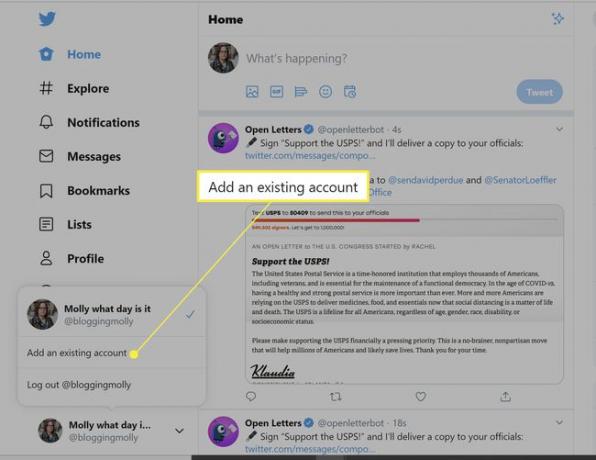
Введіть ім’я користувача та пароль на наступному екрані та натисніть Увійти.
-
Тепер це меню під кнопкою Tweet буде включати Керуйте обліковими записами та список підключених облікових записів. Виберіть обліковий запис, який ви хочете використовувати; поверніться сюди, щоб перемикатися між ними.
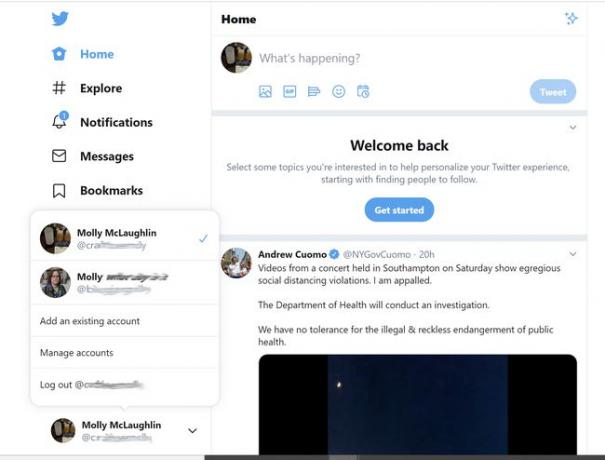
У мобільному браузері перейдіть на Twitter.com і торкніться значка профілю. Потім торкніться знака плюс Додати наявний обліковий запис. Увійдіть у цей обліковий запис. Якщо ви хочете перемикатися між обліковими записами, торкніться значка свого профілю, щоб відкрити меню, а потім торкніться значка іншого профілю.
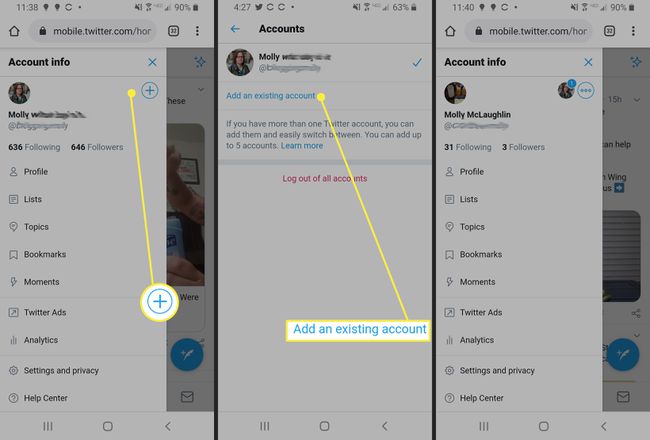
Перемикайтеся між обліковими записами Twitter у додатку
У мобільному додатку ви можете додати як існуючий обліковий запис, так і створити новий на місці. Наведені нижче знімки екрана з Android, але інструкції схожі на iOS.
Відкрийте програму на телефоні.
Торкніться значка свого профілю. (На деяких телефонах Android ви побачите значок меню гамбургера.)
Торкніться стрілки вниз біля свого імені користувача вгорі.
Виберіть Додати наявний обліковий запис.
Введіть ім’я користувача та пароль для вашого іншого облікового запису Twitter.
-
Торкніться значка свого профілю, щоб повернутися до іншого облікового запису.